Kako popraviti Nemate dozvolu za spremanje na ovu lokaciju u sustavu Windows

Kada Windows prikaže pogrešku "Nemate dopuštenje za spremanje na ovoj lokaciji", to će vas spriječiti u spremanju datoteka u željene mape.
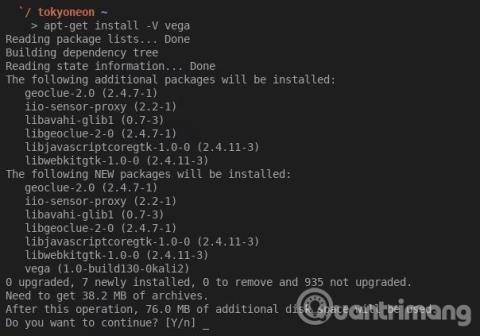
Odbijanje hakerskog napada jedna je od najvažnijih odgovornosti administratora sustava. Ovo je posebno potrebno za web stranice koje sadrže osjetljive podatke o klijentima i velikom broju korisnika. Stoga je važno da administrator sustava poduzme proaktivne mjere kako bi pronašao i popravio ranjivosti na svojim web stranicama.
Jedan alat koji može skenirati web stranice u potrazi za sigurnosnim propustima je Vega Vulnerability Scanner. Ovo je besplatan softver za web testiranje otvorenog koda koji je razvila sigurnosna tvrtka Subgraph. Ovaj alat ima neke zanimljive značajke poput proxy skenera, ali članak će se usredotočiti na aspekt automatiziranog sigurnosnog testiranja koji može pomoći u pronalaženju i provjeri valjanosti SQL ubacivanja, ranjivosti skriptiranja na različitim mjestima (XSS) , slučajnog otkrivanja osjetljivih informacija i mnogih drugih ranjivosti.
Postoje slični skeneri web aplikacija Vegi, kao što su Portswiggerov Burp Suite Scanner i Netsparkerov Security Scanner koji oba imaju napredne skenere ranjivosti, ali Vegin skener može obavljati mnoge iste zadatke, što je potpuno besplatno. Vegin skener pomaže u pronalaženju i razumijevanju ozbiljnosti ranjivosti web aplikacija jasnim i konciznim prikazom korisnih resursa u svakom skeniranju.
Kako koristiti Vegu za skeniranje web stranica u potrazi za sigurnosnim propustima
Budući da je Vega Vulnerability Scanner obično unaprijed instaliran na većini verzija Kali Linuxa, trebali biste koristiti Kali sustav. Ako niste sigurni ima li vaš Kali sustav postavljenu Vega ili ne, možete pokrenuti naredbu apt-get kao što je prikazano u prozoru terminala ispod. Korisnik će primiti poruku da je instaliran ako jest, a ako nije, koristite ovu naredbu za instalaciju.
apt-get ažuriranje && apt-get instaliraj vega

Ako koristite BlackArch, možete instalirati Vega Vulnerability Scanner s donjom naredbom. BlackArch ne koristi APT upravitelj paketa, pa bi korisnici trebali koristiti Pacman.
pacman -S vega
U Kali Linuxu, alati su automatski organizirani u kategorije, pa kliknite na " Aplikacije ", zatim zadržite pokazivač iznad kategorije " Analiza web aplikacija " i kliknite na " Vega ". Ovisno o upotrebi Kali verzija kao što je XFCE, izbornik Aplikacije može izgledati nešto drugačije. Također možete jednostavno tražiti " Vega " sa zaslona " Prikaži aplikacije " .
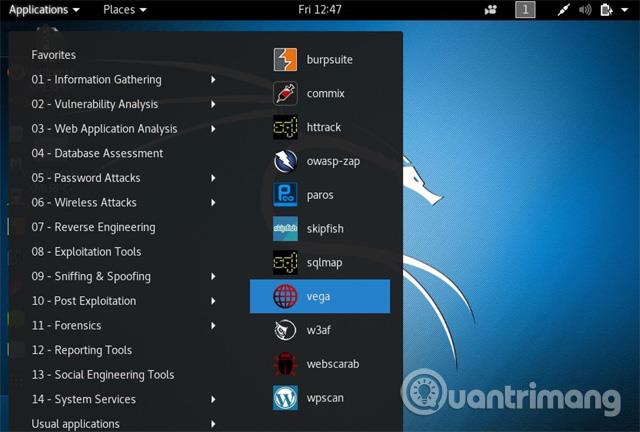
Nakon što prvi put pokrenete aplikaciju, trebali biste pogledati dostupne opcije. U gornjem lijevom kutu kliknite izbornik " Prozor ", zatim pogledajte " Postavke ".

Ako želite anonimno skenirati Vegu i proxy sve veze, odaberite opciju " Enable SOCKS proxy " pod Općenito i unesite proxy adresu i port. Ako koristite Tor, unesite zadanu Tor adresu i port (127.0.0.1:9050). To će pomoći sakriti izvor skeniranja. Ako koristite besplatnu ili premium proxy uslugu, odaberite željenu adresu i port.
Ako odlučite skenirati Vegu putem Tor-a, također možete razmisliti o promjeni Veginog korisničkog agenta u korisnički agent preglednika Tor. Ovo će pomoći korisnicima da pristupe nekim (ali ne svim) stranicama koje blokiraju Tor HTTP zahtjeve.
Za izmjenu Vega korisničkog agenta kliknite na kategoriju " Skener " i unesite korisnički agent Tor Browser pored User-Agenta, zatim kliknite " Primijeni " i " U redu " za spremanje promjena. Ispod je trenutni Tor Browser korisnički agent od veljače 2018.
Mozilla/5.0 (Windows NT 6.1; rv:52.0) Gecko/20100101 Firefox/52.0
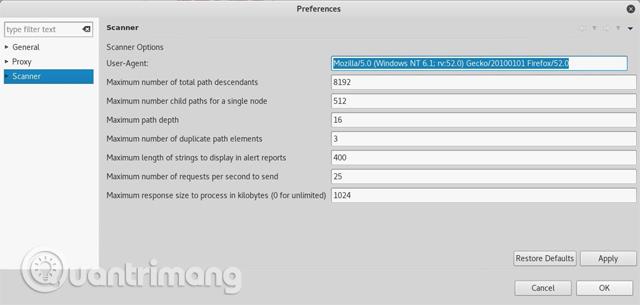
Korisnički agent Tor Browsera mijenjat će se sa svakim većim ažuriranjem Tor Browsera. Da biste pronašli najnoviji korisnički agent, otvorite nedavni Tor Browser i unesite about:config u URL traku. Ako vidite upozorenje upozorenja, odaberite " Prihvaćam rizik ", zatim unesite useragent.override u traku za pretraživanje.
Dupli klik na unos prikazuje se, dopuštajući korisniku kopiranje niza korisničkog agenta. Alternativno, također možete kliknuti desnom tipkom miša i odabrati " Kopiraj ".
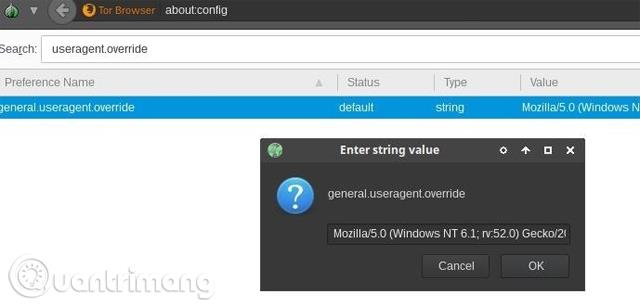
Još jedna stvar u izborniku Skener koju bi korisnici mogli promijeniti je opcija Maksimalni broj zahtjeva za slanje u sekundi . Prema zadanim postavkama, softver je postavljen na 25 zahtjeva/sekundi.
Ovisno o scenariju, ovaj zahtjev po sekundi može biti previše ili premalo. Pod pretpostavkom da imate dopuštenje za skeniranje web stranice Vegom, deset zahtjeva u sekundi vjerojatno je dobar broj za početak. Za stranice koje posjedujete, 100 zahtjeva u sekundi može biti prikladnije. Potreban iznos u potpunosti ovisi o korisniku.
Nećete primijetiti povećanje procesorske snage korištenjem većeg broja zahtjeva u sekundi, stoga je sigurno taj broj postaviti veći. Vega nije DDoS alat, internetska propusnost i propusnost web stranice automatski će smanjiti zahtjeve.
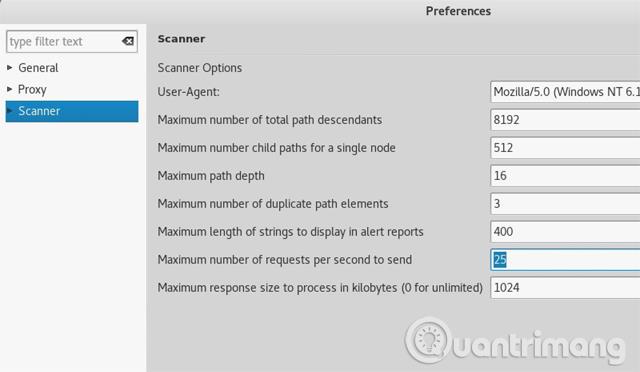
Postavke slušača u " Proxyju " su opcije koje nisu povezane sa skenerima. Opcija " Debug " u odjeljku Scanner namijenjena je programerima Vege.
Sada kada je Vega instalirana i konfigurirana, možete početi skenirati stranicu. Za početak skeniranja otvorite izbornik " Skeniraj " u gornjem lijevom kutu i kliknite na " Pokreni novo skeniranje ". Pojavit će se prozor Select a Scan Target , unesite URL koji želite skenirati u okvir ispod Scan Target, zatim kliknite " Next ".
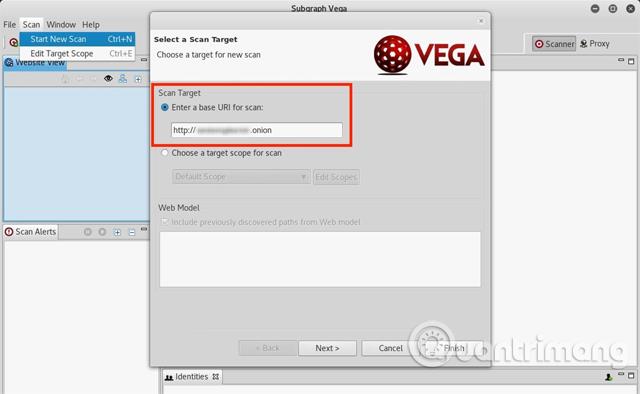
Vega ima desetke modula dizajniranih za pronalaženje raznih uobičajenih ranjivosti web poslužitelja kao što su SQL, XSS i XML injection ranjivosti. Ako želite omogućiti sve module za skeniranje, samo ih sve odaberite i kliknite " Završi " za početak skeniranja web stranice. Ako nije, poništite odabir modula koji vas ne zanimaju pri prvom pokretanju.
Napomena: Ako nema potrebe za podešavanjem opcija Authentication Options ili Parameters , samo odaberite " Finish " nakon odabira modula.
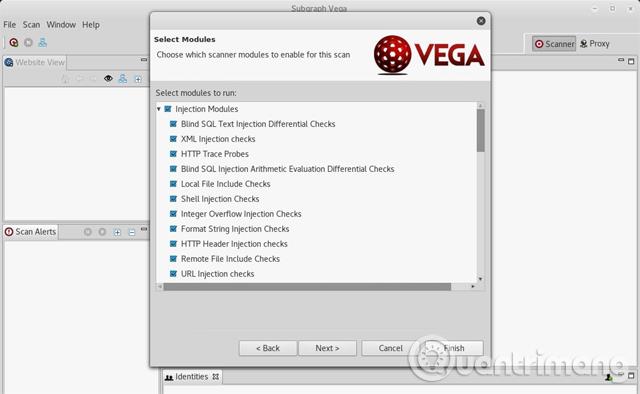
Ovo skeniranje može potrajati od 2 do 8 sati ovisno o veličini stranice i prethodno postavljenim zahtjevima u sekundi. Korisnici znaju da je skeniranje počelo kada se web mjesto pojavi na kartici Upozorenja o skeniranju . Nakon što skeniranje završi, primit ćete detaljno izvješće o pronađenim sigurnosnim propustima.
Nakon što skeniranje završi, Vega će predstaviti jasan i koncizan sažetak upozorenja. Ako Vega prijavi "High" ranjivosti, korisnici ne trebaju paničariti. Vegini moduli su vrlo osjetljivi i ponekad generiraju lažne rezultate za ranjivosti koje možda zapravo i ne postoje. Ponekad to nije loše. Stoga biste trebali pregledati izvješće i ručno provjeriti svako upozorenje.
Vega odlično radi objašnjavajući što svako upozorenje znači, kako utječu na stranicu i kako popraviti ranjivosti. Također uključuje korisne reference koje mogu pomoći korisnicima da bolje razumiju kako se nositi s ranjivostima. Klikom na jedno od upozorenja prikazat će se mnoštvo korisnih informacija.
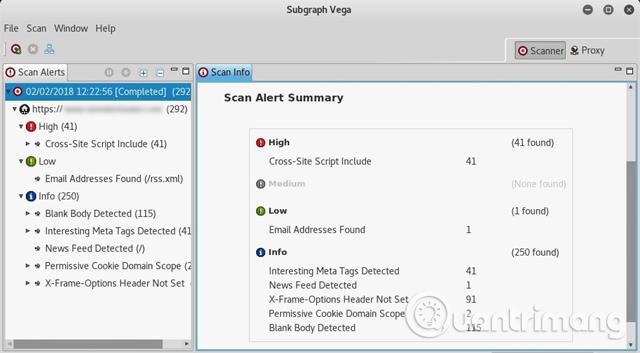
Vega je izvrstan alat koji pomaže istraživačima sigurnosti da bolje razumiju sigurnosne procjene Pentesta. Širok izbor modula omogućuje čak i novim korisnicima da duboko prouče potencijalne sigurnosne rizike i procijene njihovu ozbiljnost za web stranice. Svatko tko je zainteresiran za poboljšanje sigurnosti web stranice i poboljšanje svojih vještina web hakiranja će voljeti Vegu i njenu jednostavnost korištenja.
Vidi više:
Kada Windows prikaže pogrešku "Nemate dopuštenje za spremanje na ovoj lokaciji", to će vas spriječiti u spremanju datoteka u željene mape.
Syslog Server važan je dio arsenala IT administratora, osobito kada je riječ o upravljanju zapisima događaja na centraliziranoj lokaciji.
Pogreška 524: Došlo je do isteka vremena je kod HTTP statusa specifičan za Cloudflare koji označava da je veza s poslužiteljem zatvorena zbog isteka vremena.
Šifra pogreške 0x80070570 uobičajena je poruka o pogrešci na računalima, prijenosnim računalima i tabletima s operativnim sustavom Windows 10. Međutim, pojavljuje se i na računalima s operativnim sustavima Windows 8.1, Windows 8, Windows 7 ili starijim.
Pogreška plavog ekrana smrti BSOD PAGE_FAULT_IN_NONPAGED_AREA ili STOP 0x00000050 je pogreška koja se često pojavljuje nakon instaliranja upravljačkog programa hardverskog uređaja ili nakon instaliranja ili ažuriranja novog softvera, au nekim slučajevima uzrok je pogreška zbog oštećene NTFS particije.
Interna pogreška Video Scheduler također je smrtonosna pogreška plavog ekrana, ova se pogreška često pojavljuje na Windows 10 i Windows 8.1. Ovaj članak će vam pokazati neke načine za ispravljanje ove pogreške.
Da biste ubrzali pokretanje sustava Windows 10 i smanjili vrijeme pokretanja, u nastavku su navedeni koraci koje morate slijediti kako biste uklonili Epic iz pokretanja sustava Windows i spriječili pokretanje programa Epic Launcher sa sustavom Windows 10.
Ne biste trebali spremati datoteke na radnu površinu. Postoje bolji načini za pohranu računalnih datoteka i održavanje radne površine urednom. Sljedeći članak pokazat će vam učinkovitija mjesta za spremanje datoteka u sustavu Windows 10.
Bez obzira na razlog, ponekad ćete morati prilagoditi svjetlinu zaslona kako bi odgovarala različitim uvjetima osvjetljenja i namjenama. Ako trebate promatrati detalje slike ili gledati film, morate povećati svjetlinu. Nasuprot tome, možda ćete htjeti smanjiti svjetlinu kako biste zaštitili bateriju prijenosnog računala.
Budi li se vaše računalo nasumično i pojavljuje li se prozor s natpisom "Provjeravam ažuriranja"? Obično je to zbog programa MoUSOCoreWorker.exe - Microsoftovog zadatka koji pomaže u koordinaciji instalacije Windows ažuriranja.








